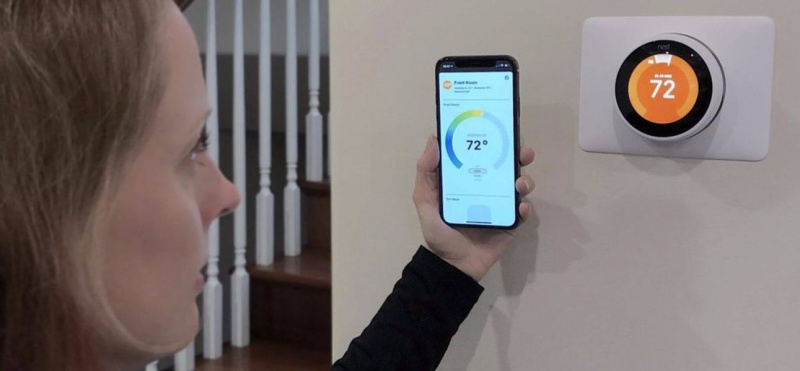„Nest Learning Thermostat“ yra naujausias išmaniųjų namų, kuriuos kuriu naudodamas „HomeKit“, priedas.
Įsigijau jį, nes norėjau, kad išmanusis įrenginys kontroliuotų mano energijos sąnaudas ir suteiktų maksimaliai kontroliuoti temperatūrą savo namuose.
Tačiau mažai žinojau, kad Nest termostatas nėra „HomeKit“ įgalintas termostatas.
Taigi pradėjau ieškoti būdų, kaip integruoti savo Nest termostatą su Apple HomeKit.
„Nest Thermostat“ veikia su „Apple HomeKit“, naudojant „Homebridge“ šakotuvą arba įrenginį.
Tačiau „Nest“ nesiūlo vietinės ar tiesioginės integracijos su „HomeKit“.
Jei norite, galite įsigyti „Nest“ termostatas („Amazon“) .
Kaip integruoti „Nest“ termostatą su „HomeKit“.
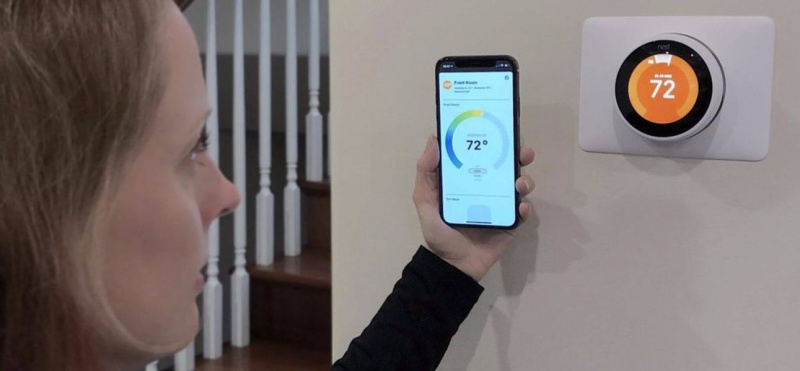
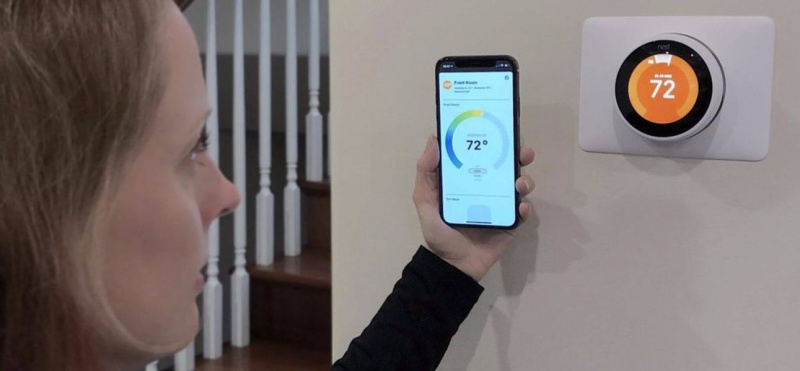
Praleidęs valandas ieškodamas tinkamų „Nest“ termostato integravimo su „HomeKit“ būdų, supratau, kad tai galima padaryti dviem būdais.
Pirmas variantas – kompiuteryje nustatyti „Homebridge“ ir iš ten valdyti termostatą.
Tačiau tai gali būti sudėtinga dėl kelių priežasčių. Didžiausia kliūtis yra ta, kad kompiuteris turi būti įjungtas visą laiką, o tai nėra patogu daugeliui žmonių.
Kita šios sąrankos problema yra sudėtingas techninis „Homebridge“ nustatymo procesas.
Antrasis variantas, prie kurio aš apsisprendžiau, yra naudoti „Homebridge“ įrenginį, kuris naudoja „plug and play“ veikimo būdą.
Šis mažas įrenginys prisijungs prie jūsų tinklo, kad integruotų visus „Nest“ produktus, įskaitant „Nest“ termostatus su „Homekit“.
Dėl šio sprendimo „nustatyti ir pamiršti“ pobūdžio ir lengvo sąrankos pasirinkti buvo tikrai lengva.
Be to, „Homebridge“ įrenginys suteikia daugiau universalumo jūsų išmaniųjų namų sąrankai, nes įgalina keletą unikalių automatizavimo būdų, kurie gali būti naudingi jūsų namams.
Šiame vadove pagrindinis dėmesys bus skiriamas antrajam „Nest“ termostato integravimo su „Apple HomeKit“ būdui.
„Nest“ termostato prijungimas prie „HomeKit“ naudojant „Homebridge Hub“.
Robotai varomi namai rekomenduojami!

„Starling Hub“, skirtas „Nest-HomeKit“ integravimui
Integruoja visus „Nest“ įrenginius
Veikia su visomis iOS versijomis
„Plug-and-Play“ sprendimas
Itin kompaktiškas dizainas
Suderinamas su visais maršrutizatoriais
Peržiūrėjęs keturias skirtingas „HomeKit“ šakotuvo parinktis, apsisprendžiau ties Starling Home Hub kuris buvo pats tvirtiausias, lengviausias ir universaliausias „Homebridge“ įrenginys.
Jis veikia prijungus nedidelį šakotuvą prie jūsų maršrutizatorius kuri sujungia visus jūsų „Nest“ įrenginius su „Home“ programa „Apple“ įrenginiuose.
Kodėl „Nest“ termostatui naudoti „Starling Home Hub“?


Kadangi yra keletas kitų alternatyvų, manau, kad man svarbu nurodyti priežastis, kodėl pasirinkau „Starling Home Hub“ savo „Nest“ termostatui.
- Ji siūlo „HomeKit“ integraciją VISI „Nest“ įrenginiai . Tai reiškia, kad jūsų išmaniesiems namams nebebus ribojami „HomeKit“ sertifikuoti produktai. Galite išplėsti visus „Google Nest“ produktus, pvz „Nest Secure“ signalizacija , „Nest“ fotoaparatas , „Nest Protect“. , Nest Hello ir valdyti juos naudodami „HomeKit“.
- Iš visų „Starling Hub“ sąrankos procesas yra lengviausias. Tai reiškia, kad nereikia diegti papildinių, sudėtingų instrukcijų ir t. t. Jis daro tai, ką sako, tiesiog, bet efektyviai.
- Stebulė yra nustatytas ir pamirštas sprendimas. Be retkarčiais atliekamų programinės įrangos atnaujinimų, jums nereikia nieko daryti, kad įrenginiai būtų integruoti.
- Jis lygiuojasi su „Apple“ neįkyri privatumo politika . Ji taip pat nerenka jokios konfidencialios informacijos, pvz., kredencialų, ir nestebi jūsų tinklo. Net nenaudojant debesų sistemos, Starling Hub labai teigiamai paranojiškai žiūri į privatumą, o tai yra puiku.
- Jis suderinamas su „Nest“ ir „Google“ paskyromis ir netgi palaiko dviejų veiksnių autentifikavimą.
- Šis „Homebridge“ šakotuvas veikia su bet kuriuo konkrečiu maršruto parinktuvu, įskaitant pažangesnį maršrutizatoriai .
- Starling Home Hub palaiko visus Apple įrenginius, kurie buvo išleisti per pastaruosius penkerius metus, įskaitant Apple laikrodžius. Taigi jums nereikia jaudintis dėl suderinamumo problemų.
Kaip nustatyti „Starling Home Hub“ „Nest“ termostatui
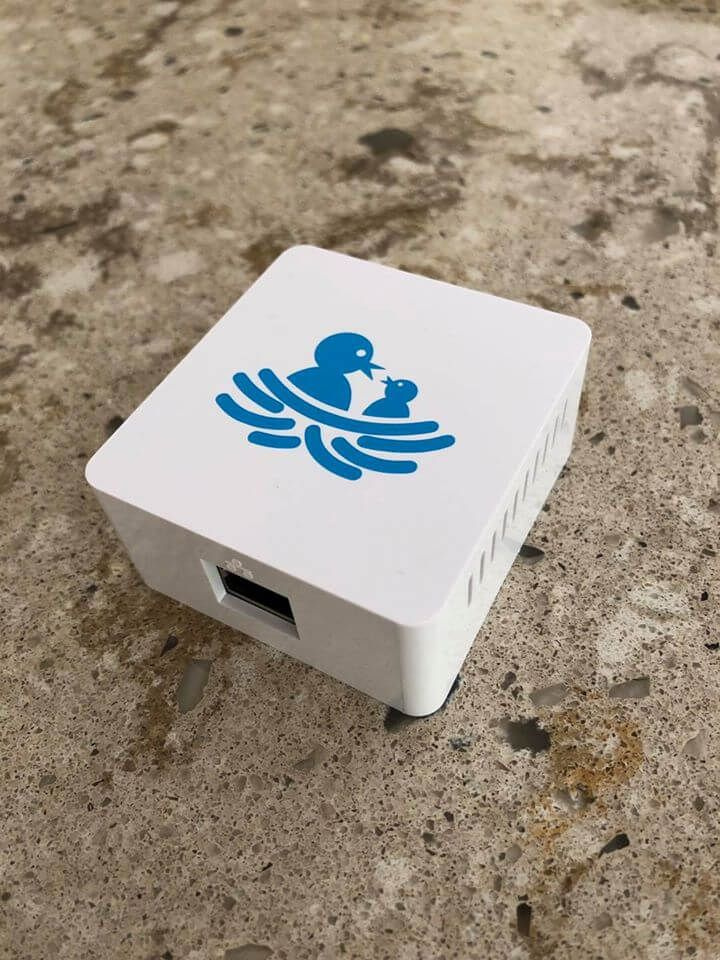
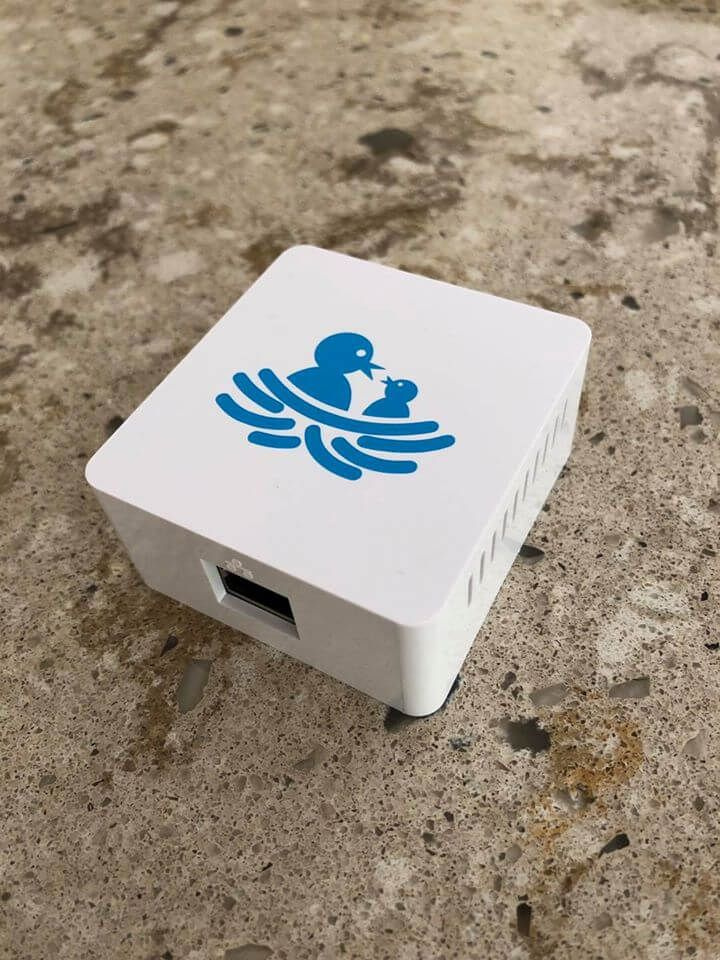
Kaip sakiau anksčiau, nustatyti šį „Homebridge“ įrenginį „Nest Thermostat“ nėra sunku ir jį galima atlikti per kelias minutes.
Pradėkite išimdami Starling Hub dėžutę ir prijungdami jį prie tinklo maršruto parinktuvo arba jungiklio naudodami eterneto kabelį, kuris pateikiamas kartu su šakotuvu.
Tai daroma tinklo lygiu, nes tiek „HomeKit“, tiek „Nest“ produktai naudoja tą patį „WiFi“. Nepamirškite įkišti Hub maitinimo laido į netoliese esantį sieninį lizdą.
Prijungę eterneto laidą ir įjungę šakotuvą, eikite į setup.starlinghome.io (be kabučių) telefone arba kompiuteryje, prijungtame prie jūsų „WiFi“.
Dabar vadovaukitės ekrane pateikiamomis instrukcijomis, kad susietumėte „Nest“ paskyrą su „Apple HomeKit“. Tai neturėtų trukti ilgiau nei kelias minutes.
Jei jums įdomu, galite naudoti dviejų veiksnių autentifikavimą, kad prisijungtumėte prie „Hub“.
Pastaba: kai susiejate „Nest“ termostatą su „Apple HomeKit“, galite gauti pranešimą, kuriame rašoma Šis priedas nėra sertifikuotas „HomeKit“. Nepaisykite šio pranešimo ir vis tiek spustelėkite Pridėti. Taip yra todėl, kad pagrindinė priežastis, kodėl naudojame centrą, yra ta, kad nėra vietinės integracijos.
„Nest Learning Thermostat“ arba „Nest Thermostat E“ dabar turėtų būti rodomas „Home“ programoje.
Jei negalite susieti termostato su HomeKit, patikrinkite, ar atlikote visus teisingus veiksmus, skaitydami šį greitas pradmenų gidas .
Ką galite padaryti naudodami „HomeKit“ integraciją, skirtą „Nest“ termostatui?
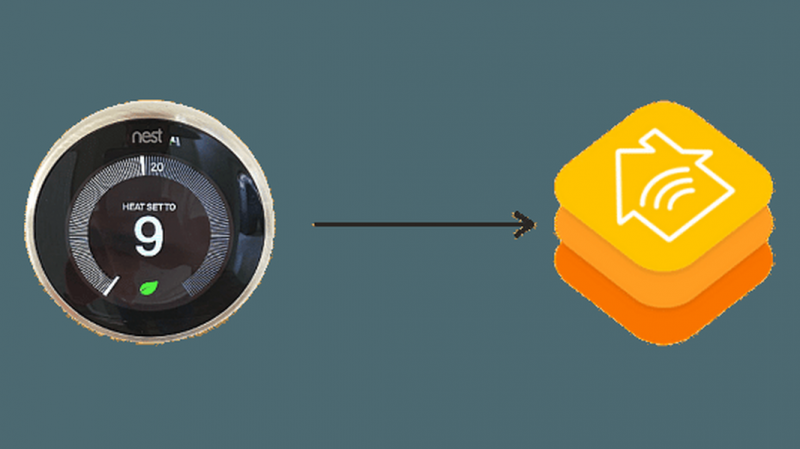
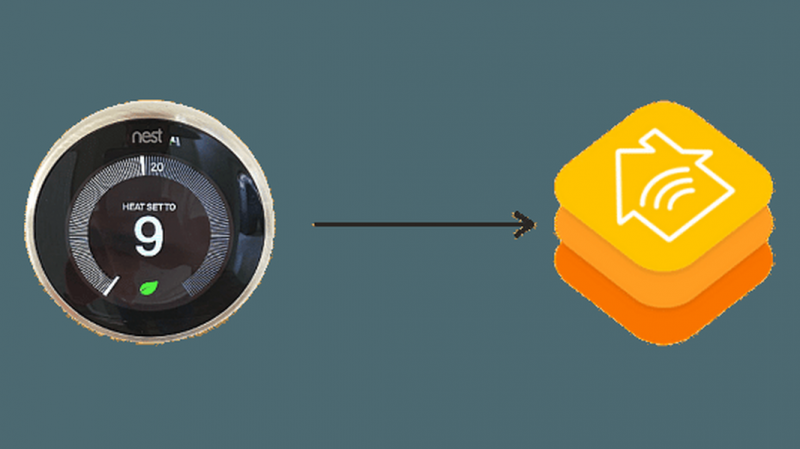
Starling Home Hub leidžia visiškai valdyti savo namų oro kondicionavimą, šildymą ir drėgmę valdydami termostatą ir skirtingus temperatūros jutiklius.
Jis veikia ir su Nest mokymosi termostatu, ir su Nest termostatu E. Svarbu pažymėti, kad jis veikia tiek su JAV, tiek su ES termostatų versijomis.
- Nustatykite temperatūrą savo namuose sakydami Ei, Siri, nustatykite termostatą iki 65 laipsnių.
- Pasirinkite savo termostato režimą sakydami Ei, Siri, nustatykite termostatą atvėsti.
- Perjunkite į ON ir AUTO režimus savo HVAC sistemos patalpų ventiliatoriuje, paprašydami Siri tai padaryti.
- Kontroliuokite drėgmę kambaryje paprašydami „Siri“ nustatyti tinkamą procentą.
- Įjunkite ekologinį režimą termostate naudodami „Siri“.
- Paklauskite Siri, kokia temperatūra yra konkrečioje patalpoje.
- Nustatykite šaunią automatiką, susijusį su termostatu.
- Valdykite karšto vandens nustatymus kalbėdami su Siri.
Valdykite „Nest“ termostatą naudodami „Siri“.
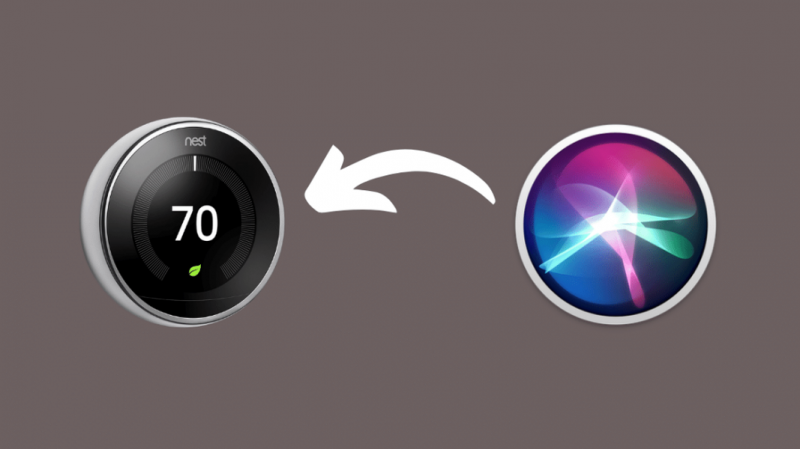
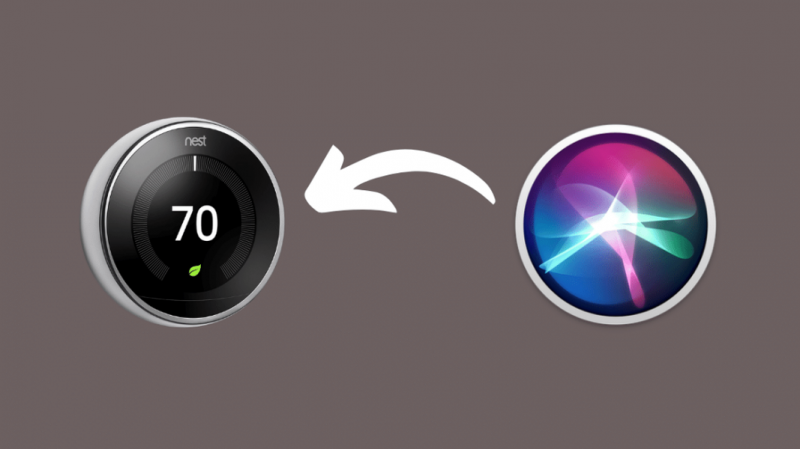
Maniau, kad ką tik pasiekta „HomeKit“ integracija buvo pakankamai perspektyvi, bet kai supratau, kad „Nest Thermostat“ dabar suderinamas su „Siri“, mane sužavėjo galimybės.
Dabar galiu ne tik pasižiūrėti termostato būseną, patikrinęs savo telefoną, bet ir galiu paklausti Siri, kokia temperatūra, ir tikrai ji už mane patikrina. Taip pat galite paprašyti jos pakeisti temperatūrą.
Taip pat galite paprašyti „Siri“ pakeisti termostato režimą pagal tai, kaip jaučiatės karšta ar šalta.
Tiesiog paprašykite pono nustatyti jūsų termostatą į vieną iš numatytųjų režimų, pvz., karštas arba vėsus, ir galite pradėti.
Taip pat galite nustatyti, kad ji perjungtų ON arba AUTO režimus patalpų ventiliatoriuose, kai norite greičiau cirkuliuoti visą pašildytą / atvėsintą orą.
Tačiau „Siri“ taip pat gali suaktyvinti scenas. Dabar galimybės tikrai neribotos. Programoje „Home“ galiu tiesiog nustatyti scenas, kai jaučiuosi šalta arba kai vasaros mėnesiais darosi tvanku.
Ir aš galiu suaktyvinti šias scenas paprašydamas Siri tai padaryti, ir per kelias sekundes termostato nustatymai buvo pakeisti pagal mano nuostatas, man nereikės pakelti piršto.
Pavyzdys, ką galite padaryti naudodami „Scenes“, apima „Nest“ termostato prijungimą prie meteorologinės stoties, kad būtų galima aptikti oro pokyčius ir pakeisti termostato nustatymus, kad būtų atsižvelgta į tuos pokyčius.
Galbūt ten, kur gyvenate, lyja ir galite pakeisti drėgmę bei temperatūrą, kad jaustumėtės patogiau.
Kitas pavyzdys yra nustatymų keitimas pagal savo pageidavimus, kai pabundate arba einate miegoti.
Galbūt naktį šiek tiek atvės ir norite visą naktį išlikti paskrudę.
Taip pat galite nustatyti, kad „Siri“ išjungtų šildytuvą / oro kondicionierių, kai išeinate iš namų, ir vėl įjungs, kai grįšite namo.
Tai tik keli pagrindiniai pavyzdžiai ir esant pakankamai kūrybiškumo, nėra jokių apribojimų, ką galite padaryti naudodami „Siri“ ir „Nest Thermostat“, kuriame įgalintas „HomeKit“, dabar.
Geriausias Homekit termostatas
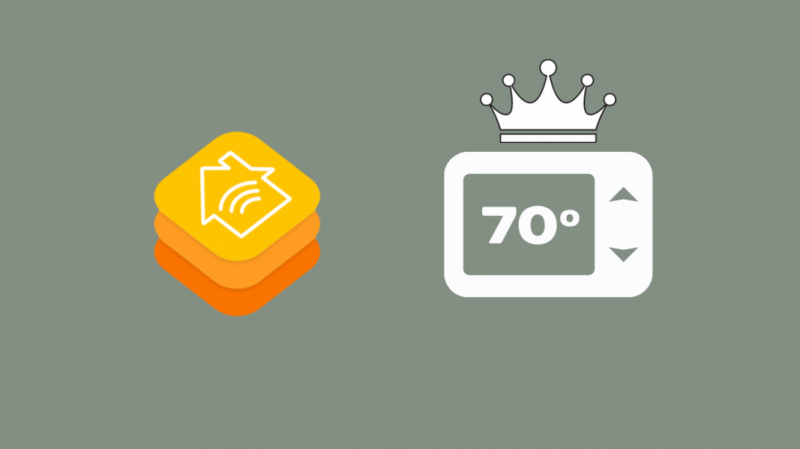
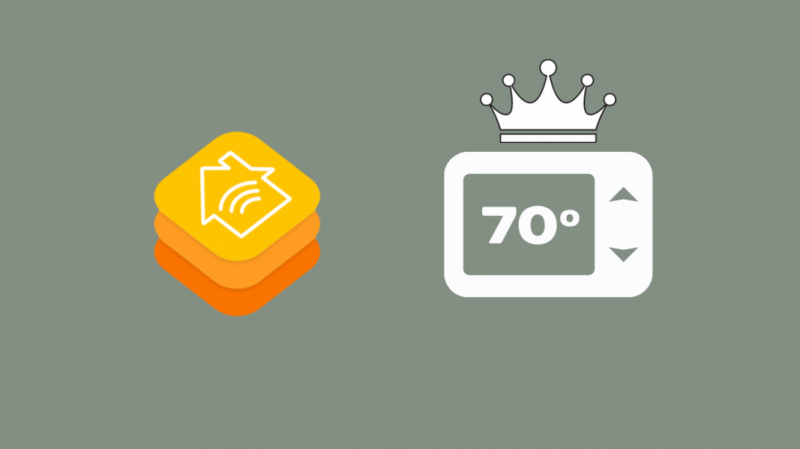
„Homebridge“ naudojimas buvo geriausias sprendimas man ir kitiems mano situacijoje.
Tai taip pat teisingas sprendimas, jei ketinate įsigyti „Nest“ termostatą ir naudoti jį su „HomeKit“.
Tačiau, ko gero, paprasčiausias pasirinkimas būtų pasirinkti išmanųjį termostatą, kuris veikia su „HomeKit“ iš karto. Jei tai yra tai, ko ieškote, aš rekomenduoju Ecobee4 išmanusis termostatas .
„Nest HomeKit“ kodas
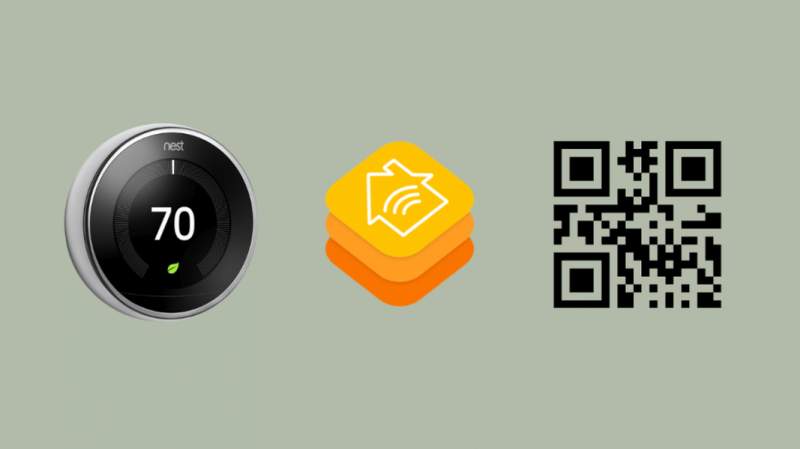
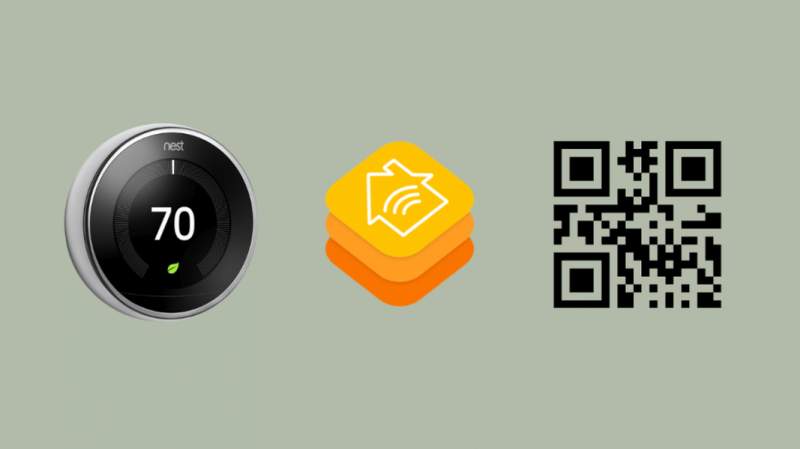
Pridedant priedus prie „HomeKit“, būtinas aštuonių skaitmenų susiejimo kodas, pateikiamas su visais su „HomeKit“ suderinamais priedais.
Kiekvienas kodas yra unikalus įrenginiui ir kelia nerimą, bet ne neišsprendžiamą problemą, kai jis pametamas arba priedas buvo gautas be kodo.
Dėl to priedo pridėjimas prie „Home“ programos tampa dar sudėtingesnis.
„Nest“ termostatas iš esmės nepalaiko „HomeKit“, todėl jame nėra „HomeKit“ kodo.
Jums gali kilti klausimas, kaip tuomet turėtumėte jį įtraukti į „HomeKit“. Nesijaudinkite, „Starling Smart Hub“ sąrankos metu jūsų įrenginiui priskiria unikalų QR kodą, kurį galite nuskaityti naudodami „iPhone“, kad pridėtumėte „Nest“ termostatą prie „Home App“.
Ar jūsų „Nest“ termostato privatumas apsaugotas naudojant „Homebridge Hub“?
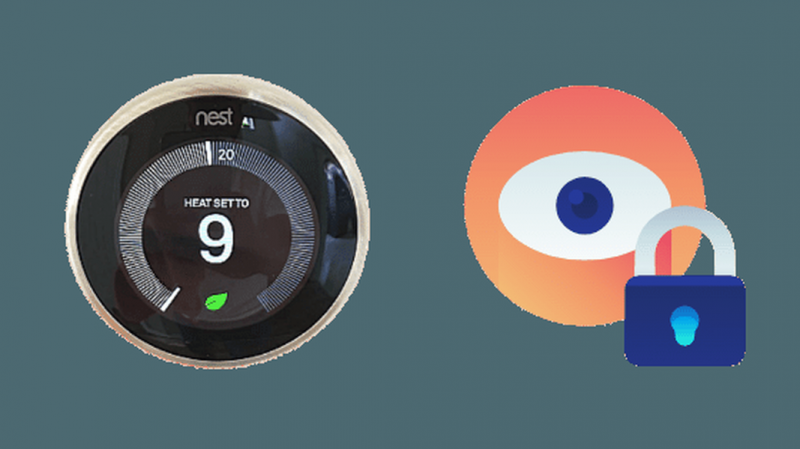
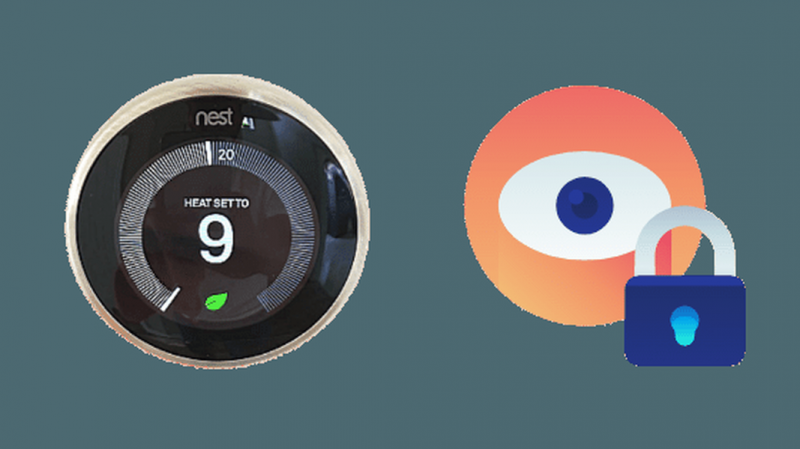
Paskutinis dalykas, dėl kurio turite nerimauti naudojant šį „Homebridge“ centrą, yra privatumas, nes jis sąmoningai nusprendė neperkelti jokių su jūsų tinklu susijusių duomenų į savo serverius.
Tiesą sakant, Starling Home Hub šiam tikslui net neturi debesies serverio.
Jis nemato jūsų slaptažodžių ar naršymo duomenų, nors yra prijungtas prie jūsų tinklo.
Galima drąsiai teigti, kad „Apple“ naudotojai, kaip jūs, ir aš neturiu jaudintis dėl privatumo pažeidimų naudojant šį centrą.
„Nest Thermostat“ „HomeKit“ integravimo trikčių šalinimas
Kai susiejate „Nest“ termostatą su „HomeKit“, susidursite tik su viena klaida. Štai kaip tai ištaisyti.
Įrenginys nesertifikuotas „HomeKit“.
Tai įspėjimas, kurį „Apple“ pateikia bet kuriam įrenginiui, kuris yra integruotas su „HomeKit“, kuris nėra oficialiai sertifikuotas „HomeKit“.
Taigi šį įspėjimą gausite, kai integruosite „Nest“ termostatą su „HomeKit“.
Tačiau galite tiesiog pasirinkti pridėti vis tiek ir užbaigti procesą.
„Starling Home Hub“, skirto jūsų „Nest“ termostatui, programinės aparatinės įrangos naujiniai
Nors Starling automatiškai neatnaujina jūsų Hub programinės įrangos, jums bus pranešta, kai pasirodys naujinimai.
Rekomenduoju nuolat atnaujinti savo centrą, nes naujinimai paprastai yra klaidų pataisymų, daugiau funkcionalumo ir patikimumo patobulinimų derinys.
„iOS“ versijos suderinamumas
Starling Home Hub veikia su visomis iOS versijomis iki iOS 14. Taigi nepriklausomai nuo to, kokį Apple įrenginį turite, jis veiks su juo.
Paskutinės mintys
Kai įsigijau „Nest“ termostatą ir supratau, kad jis nėra tiesiogiai integruotas su „HomeKit“, buvau sutrikęs, nors „Nest“ programa veikia mano „iPhone“.
Tačiau, naudodamas šį paprastą koncentratoriaus įrenginį, galėjau ne tik pridėti savo termostatą, bet ir išplėsti kitus „Nest“ produktus, nes dabar žinau, kad galiu lengvai juos integruoti su „HomeKit“.
Taip pat galite mėgautis skaitymu:
- Geriausios išmaniosios „Nest“ termostato ventiliacijos angos, kurias galite įsigyti šiandien
- „Nest“ termostato mirksinčios lemputės: ką reiškia kiekviena lemputė?
- Kaip iš naujo nustatyti „Nest“ termostatą be PIN
- „Nest“ termostato akumuliatorius neįkraunamas: kaip pataisyti
- Kaip pataisyti „Nest“ termostato uždelstą pranešimą be C laido
Dažnai užduodami klausimai
Ar „Nest“ termostatas veikia su „Siri“?
„Nest Thermostat“ suderinamas su „Siri“, jei pridėsite jį prie „HomeKit“ naudodami „Homebridge“.